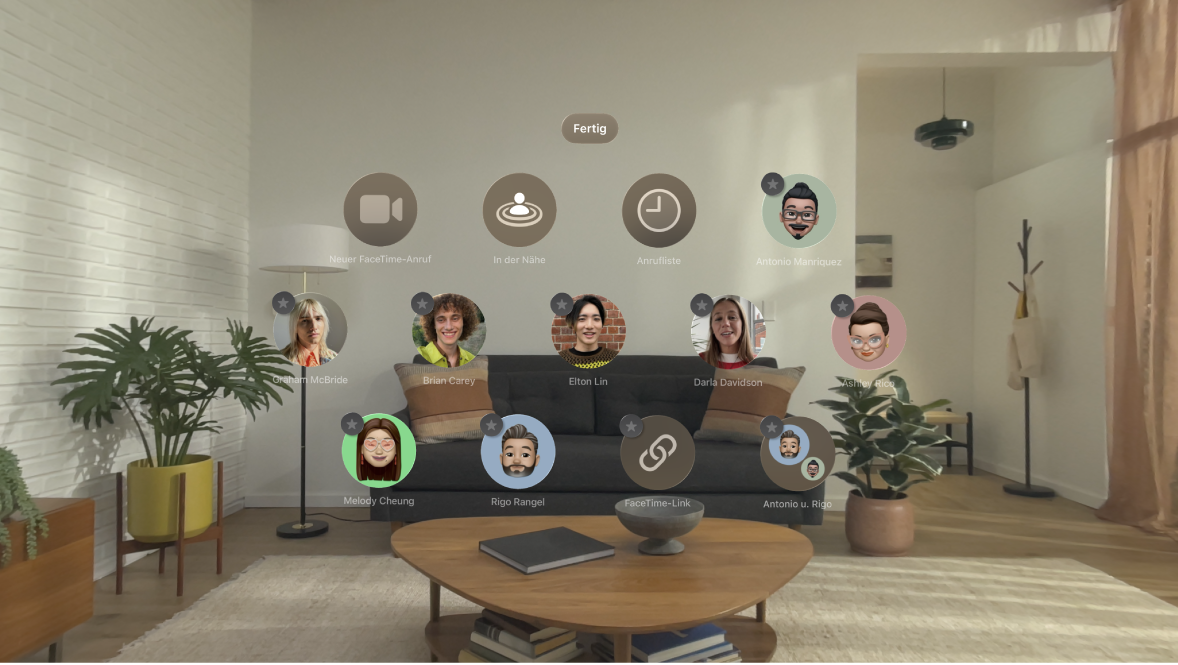Apple Vision Pro – Benutzerhandbuch
- Willkommen
-
- Apple Vision Pro-App verwenden
- Nach Einstellungen suchen
- Apple Vision Pro mit dem Internet verbinden
- Mit deinem Apple Account auf der Apple Vision Pro anmelden
- iCloud auf der Apple Vision Pro verwenden
- Code festlegen und Optic ID verwenden
- Bluetooth-Zubehör verbinden
- Räumliches Zubehör verbinden
- AirDrop verwenden
- Familienfreigabe verwenden
-
- Mitteilungseinstellungen und Töne auf dem Gerät ändern
- Datum, Uhrzeit, Sprache und Region festlegen
- Gerätenamen ändern
- Darstellung von Text und Fenstern ändern
- iPhone mit der Apple Vision Pro entsperren
- Tastatur, Spielecontroller oder iPhone während der Immersion sehen
- Personen in deinem Umfeld bei immersiven Erlebnissen sehen
- Apple Vision Pro im Reisemodus verwenden
- Apps im Hintergrund aktualisieren
- Inhaltsbeschränkungen in „Bildschirmzeit“ festlegen
- Gastzugriff auf der Apple Vision Pro erlauben
-
- Einführung in Apple Intelligence
- Schreibtools verwenden
- Originelle Bilder mit „Image Playground“ erstellen
- Genmoji erstellen
- „Bildkreation“ verwenden
- Zusammenfassungen von Webseiten erhalten
- Audioaufnahme zusammenfassen
- Mitteilungen zusammenfassen und Unterbrechungen reduzieren
- ChatGPT mit Apple Intelligence verwenden
- Apple Intelligence und Datenschutz
- Zugriff auf Apple Intelligence-Funktionen blockieren
-
- Apple Music Classical
- Bücher
- Kalender
- Aufnahme
- Uhr
- Dino-Zeitalter entdecken
- Home
-
- Einführung in die App „Keynote“
- Präsentationen erstellen und verwalten
-
- 3D-Objekte verwenden
- Deine Persona während einer Präsentation anzeigen
- Bild, Video oder Bildergalerie hinzufügen
- Form hinzufügen und bearbeiten
- Zeichnungen hinzufügen und bearbeiten
- Objekte ausrichten
- Objekte auf Ebenen anordnen, gruppieren, sperren und skalieren
- Darstellung eines Objekts ändern
- Verlinkte Objekte zum Erstellen einer interaktiven Präsentation hinzufügen
-
- Tabelle hinzufügen oder löschen
- Darstellung einer Tabelle ändern
- Zelleninhalte hinzufügen und bearbeiten
- Bedingte Markierung von Zellen
- Diagramm hinzufügen oder ändern
- Darstellung von Datenreihen ändern
- Legenden, Gitternetzlinien und andere Markierungen hinzufügen
- Darstellung von Diagrammtexten und Beschriftungen ändern
- Animationen und Übergänge hinzufügen
- Rechtschreibung prüfen, Wörter ersetzen und Kommentare hinzufügen
- Präsentation senden oder teilen
- Karten
-
- App „Nachrichten“ einrichten
- Nachrichten senden und empfangen
- Fotos, Sticker und mehr hinzufügen
- Nachrichten zurückrufen, bearbeiten und löschen
- Nachrichten und Konversationen verfolgen
- In der App „Nachrichten“ zusammenarbeiten
- Geldbeträge mit Apple Cash senden und anfordern
- Mitteilungen ändern
- Nachrichten blockieren
- Achtsamkeit
-
- Musik wiedergeben
- Wiedergabe steuern
- Musikposter zu deinem Raum hinzufügen
-
- Apple Music abonnieren
- Verlustfrei komprimierte Musik hören
- Dolby Atmos-Musik anhören
- Apple Music Sing
- Neue Musik entdecken
- Musiktitel hinzufügen und offline anhören
- Personalisierte Empfehlungen erhalten
- Radio hören
- Nach Musik suchen
- Playlists erstellen und an Playlists zusammenarbeiten
- Siri für die Musikwiedergabe verwenden
- Art der Musikwiedergabe ändern
- News
- Numbers
- Pages
- Podcasts
- Erinnerungen
-
- Im Web surfen
- Räumliches Surfen verwenden
- Medien anzeigen
- Safari-Einstellungen anpassen
- Tabs öffnen und schließen
- Lesezeichen für beliebte Webseiten hinzufügen
- Mit dir geteilte Links finden
- Anmerkungen zu einer Webseite hinzufügen und eine Webseite als PDF sichern
- Formulare automatisch ausfüllen
- Erweiterungen laden
- Browsing-Daten importieren und exportieren
- Shazam
- Kurzbefehle
- Räumliche Galerie
- Aktien
- Tipps
-
- TV-Sendungen, Filme und andere Inhalte finden
- Apple Immersive Video und 3D-Filme ansehen
- TV-Sendungen und Filme wiedergeben
- Filme und TV-Sendungen in einer Umgebung ansehen
- Apple TV, MLS Season Pass oder Apple TV-Kanäle abonnieren
- Sport ansehen
- Mehrere Live-Sportereignisse ansehen
- Inhalte kaufen und deine Mediathek verwalten
- Einstellungen ändern
- Sprachmemos
-
- Einführung in die Funktionen der Bedienungshilfen
- Geführten Zugriff mithilfe des Bedienungshilfen-Kurzbefehls aktivieren
- Siri-Bedienungshilfenfunktionen ändern
-
- AssistiveTouch verwenden
- Aktionen mit Tönen ausführen
- Aktionen mit den Augen ausführen
- Aktionen mit der Stimme ausführen
- Einstellungen für die Digital Crown anpassen
- Kontrollzentrum durch Hochschauen öffnen
- Zeiger für die Navigation verwenden
- Gerät mit einer externen Tastatur steuern
- AirPods-Einstellungen anpassen
- Geführten Zugriff verwenden
-
- Integrierte Datenschutz- und Sicherheitsfunktionen verwenden
- Deinen Apple Account schützen
- E-Mail-Adressen für die Option „E-Mail-Adresse verbergen“ erstellen und verwalten
- Mit dem iCloud Privat-Relay sicher im Internet surfen
- Private Netzwerkadresse verwenden
- Kontaktschlüsselbestätigung auf der Apple Vision Pro verwenden
- Copyright und Markenrechte
FaceTime-Anruf auf der Apple Vision Pro tätigen oder empfangen
Auf der Apple Vision Pro kannst du FaceTime-Anrufe über die Personenansicht starten.
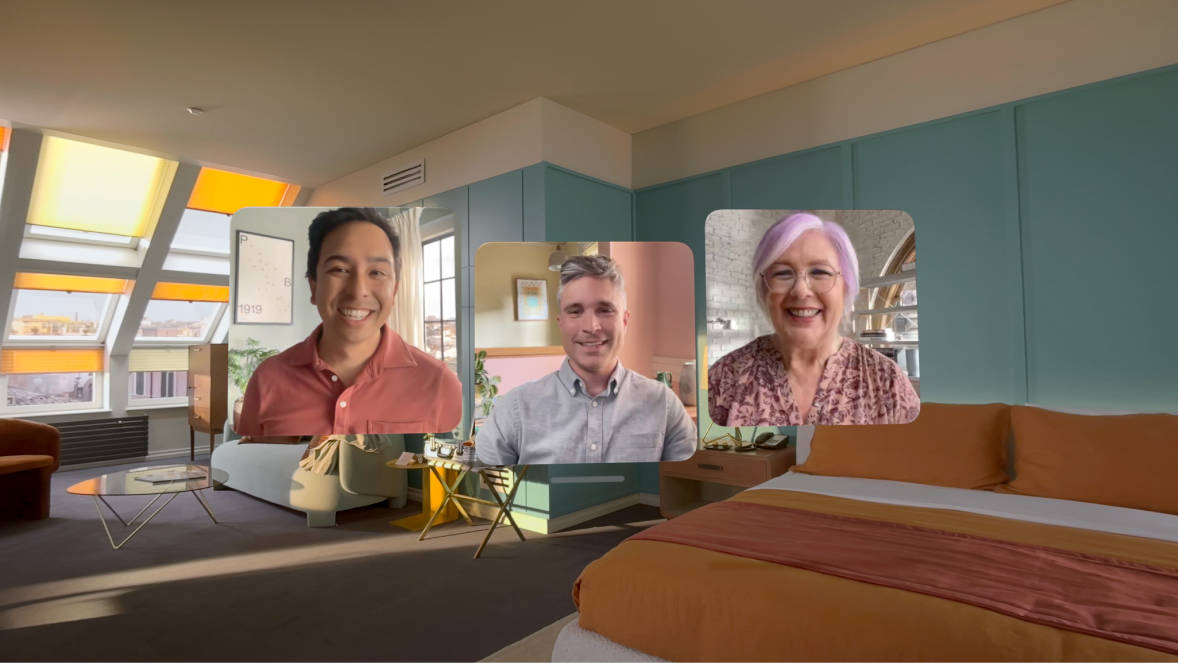
FaceTime-Anruf starten
Tippe in der Home-Ansicht in der Tableiste auf „Personen“

Du kannst auch auf einen Kontakt in der Personenansicht tippen.
Gib den Namen, die Nummer oder die E-Mail-Adresse der Person ein, die du anrufen willst. Du kannst mehrere Personen gleichzeitig anrufen.
Tippe für einen Videoanruf auf
 und für einen Audioanruf auf
und für einen Audioanruf auf 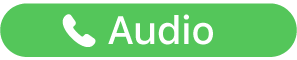 .
. Hinweis: Nicht alle FaceTime-Funktionen und -Dienste sind in allen Ländern oder Regionen verfügbar.
FaceTime-Anruf annehmen
Wenn ![]() oben in deiner Ansicht angezeigt wird, tippe darauf, um es auszuwählen, und tippe dann auf „Annehmen“.
oben in deiner Ansicht angezeigt wird, tippe darauf, um es auszuwählen, und tippe dann auf „Annehmen“.
Du kannst auch unter dem Kontakt in der Personenansicht auf „Annehmen“ tippen.
Tippe zum Ablehnen des Anrufs auf „Ablehnen“.
Link zu einem FaceTime-Anruf erstellen
Du kannst einen Link zu einem FaceTime-Anruf erstellen und den Link an eine Person oder eine Gruppe senden. Diese Personen können mit dem Link einem Anruf beitreten oder einen Anruf starten.
Tippe in der Home-Ansicht auf „Personen“ in der Tableiste, tippe auf

Wähle eine Option für das Senden des Links aus (z. B. „Mail“ oder „Nachrichten“) oder tippe auf „Kopieren“.
Du kannst dem Link auch einen Namen hinzufügen, wie den Namen einer Besprechung oder eines Ereignisses.
In der App „Kalender“ ![]() kannst du ein Videofernmeeting anlegen, indem du FaceTime als Ort der Besprechung angibst.
kannst du ein Videofernmeeting anlegen, indem du FaceTime als Ort der Besprechung angibst.
Hinweis: Du kannst beliebige Personen zu einem FaceTime-Anruf einladen, sogar Personen, die kein Apple-Gerät besitzen. Sie können sich über ihren Browser zu FaceTime-Einzelanrufen oder -Gruppenanrufen zuschalten – eine Anmeldung ist dazu nicht erforderlich. (Die Betreffenden benötigen dazu die neueste Version von Chrome oder Edge. Das Senden von Videos erfordert Unterstützung für die H.264-Videocodierung.)
FaceTime-Anruf in der App „Nachrichten“ starten
Du kannst einen FaceTime-Anruf direkt in einer Konversation in der App „Nachrichten“ starten.
Öffne die App „Nachrichten“
 auf der Apple Vision Pro.
auf der Apple Vision Pro.Tippe auf

Du kannst favorisierte Kontakte anpinnen, damit sie immer ganz oben erscheinen. Tippe die Finger auf einem Kontakt zusammen, den du anpinnen möchtest, und halte sie gedrückt. Tippe dann auf „Fertig“. Neben angepinnten Kontakten wird ein Stern in der Personenansicht angezeigt.